如何在 Empower 中增加项目表空间 - WKB1486
文章编号: 1486点击此处访问英文版本文章
目的
增加 Empower 中的项目表空间
环境
- Empower 软件
步骤
(见下方视频)
- 此过程要求用户有权修改可能需要“管理员”权限的项目属性。
- 打开“配置管理器”:
- 在 Empower Pro 主窗口中,单击“配置系统”:
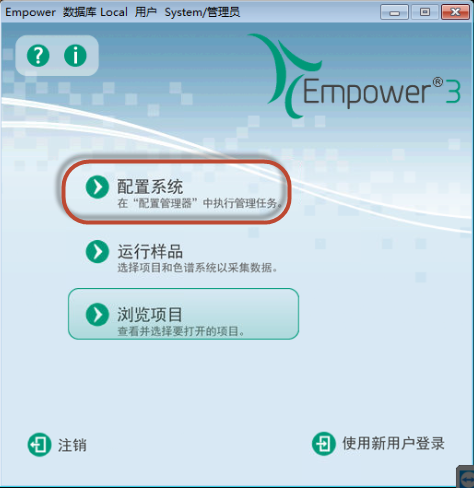
- 在 QuickStart 界面中单击“管理”>“配置...”:
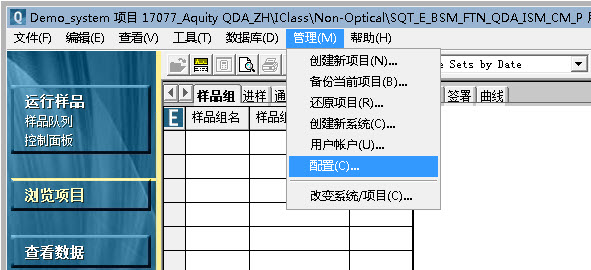
- 在“配置管理器”窗口中,选中窗口左侧的“项目”。
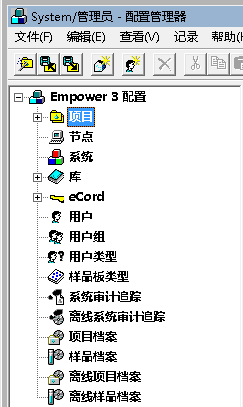
- 查看窗口右侧的项目。如果该项目没有列在右侧,那么它是一个子项目。在窗口的左侧,单击“项目”旁边的“+”号。向下浏览并找到需要更改表空间的子项目的父项目,将其选中。子项目现在将列在窗口的右侧。
- 单击右侧项目旁边的行号选中该项目。
- 右键单击项目并选择“属性”。
- 在打开的窗口中,找到“配额”并调整数字以指定所需的空间。
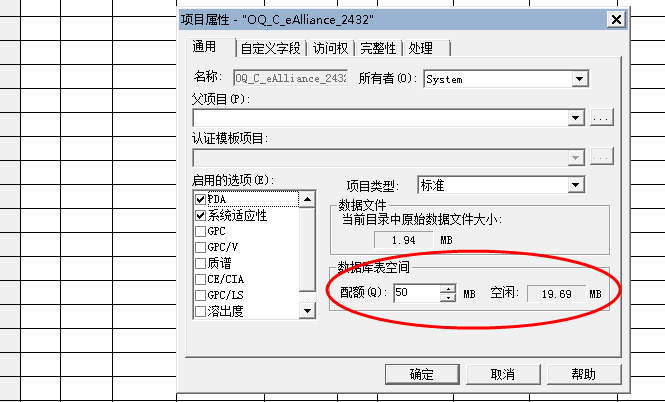
- 单击“确定”退出属性窗口。
- 在出现的提示信息中单击“确定”。
- 重新启动任何使用此项目的“运行样品”或“浏览项目”窗口。如果当前没有打开的窗口,则打开项目。
- 新的表空间配额现在将生效。
附加信息
安装 Empower 3 SR3 解决配额问题。
摘自 SR3 发行说明
在 Empower 3 Service Release 3 之前,Empower 软件中创建的项目有固定的表空间配额。现在,项目不再有配额限制,可以根据需要随意使用磁盘空间,使用上限为可用的驱动器空间。这增强了软件的处理能力,因为结果收集不再受到表空间配额的限制。此外,此改进还提升了软件性能,因为用户登录 Empower 或创建、还原或克隆项目时,系统不再检查项目配额。
警告:如果项目表空间在采集中途用完,可能导致数据丢失或减少。PC 硬盘空间或硬件质量问题也可能导致数据丢失。
id1486, EMP2LIC, EMP2OPT, EMP2SW, EMP3GC, EMP3LIC, EMP3OPT, EMP3SW, EMPGC, EMPGPC, EMPLIC, EMPOWER2, EMPOWER3, EMPSW, SUP, tablespace